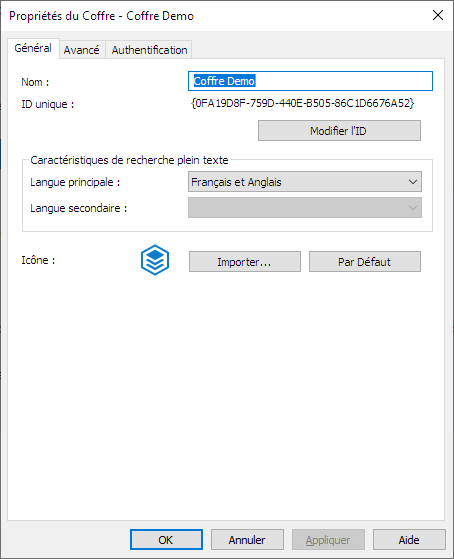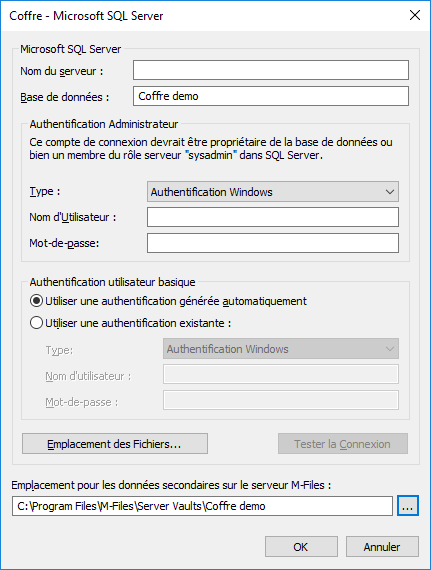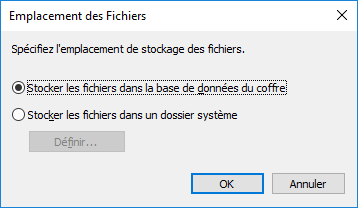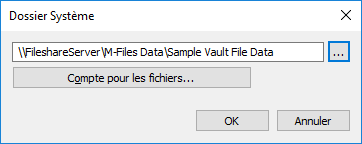Modification de l’emplacement des fichiers de données du coffre pour Microsoft SQL Server
Si vous utilisez Microsoft SQL Server et que vos données de fichiers du coffre sont enregistrées soit dans la base de données du coffre, soit dans le système de fichiers, vous pourrez modifier l’emplacement des données de fichiers du coffre.
Le coffre reste en ligne et parfaitement opérationnel pendant pratiquement toute la durée de la modification de l'emplacement des données de fichier. Le coffre est hors ligne uniquement le temps de la mise en service du nouvel emplacement des fichiers. Si vous annulez l’opération concernant le changement concernant l’emplacement des fichiers, vous pouvez toujours la reprendre en sélectionnant le même emplacement que celui précédemment sélectionné pour les fichiers.
Pour modifier l'emplacement des données du fichier de coffre :
- Ouvrez M-Files Admin.
- Dans l'arborescence de gauche, déployez une connexion au serveur M-Files.
- Déployez Coffres.
- Cliquez, à l'aide du menu bouton droit, sur un coffre.
- Cliquez sur Propriétés.
- Ouvrez l'onglet Avancé.
- Sous l’option Utiliser Microsoft SQL Server, cliquez sur le bouton Définir....
- Cliquez sur le bouton Emplacement des Fichiers....
-
Soit :
- Si vous souhaitez changer l’emplacement des fichiers du coffre de la base de données du coffre au système de fichiers ou d’un dossier du système de fichiers à un autre, sélectionnez l’option Stocker les fichiers dans un dossier système, puis cliquez sur le bouton Définir....ou
- Si vous souhaitez changer l’emplacement des fichiers du coffre du système de fichiers à la base de données du coffre, sélectionnez l’option Stocker les fichiers dans la base de données du coffre, puis cliquez sur OK.
- Si vous souhaitez changer l’emplacement des fichiers du coffre de la base de données du coffre au système de fichiers ou d’un dossier du système de fichiers à un autre, sélectionnez l’option Stocker les fichiers dans un dossier système, puis cliquez sur le bouton Définir....
-
Si vous avez choisi l’option Stocker les fichiers dans un dossier système, réalisez les étapes suivantes :
- Cliquez sur OK pour fermer la boîte de dialogue Emplacement des Fichiers et la boîte de dialogue du gestionnaire de base de données. Cliquez pour finir sur OK pour fermer la boîte de dialogue Propriétés du Coffre.
-
Si vous changez l’emplacement des fichiers du coffre de la base de données du coffre au système de fichiers, ou du système de fichiers à la base de données du coffre, il vous est demandé de confirmer si vous souhaitez modifier l’emplacement des fichiers. Cliquez sur Oui.
Résultat :Les fichiers du coffre sont alors copiés sur le nouvel emplacement.